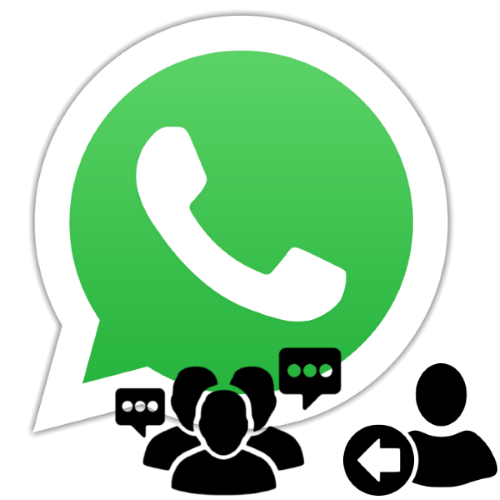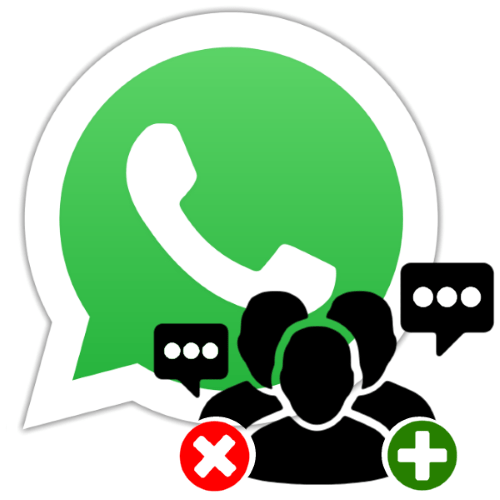Зміст
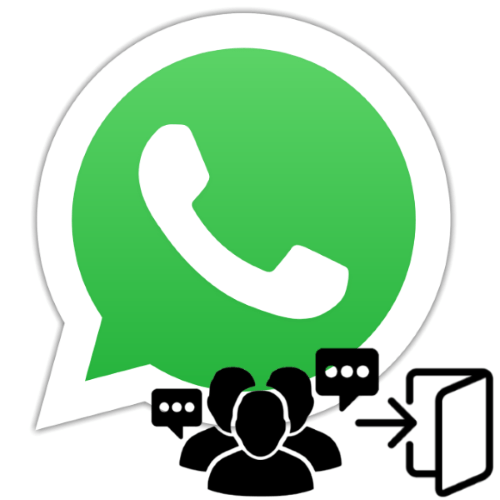
Відомо, що кожен зареєстрований в WhatsApp користувач може без свого бажання опинитися учасником групового чату в месенджері (за умови, що його дані внесені в адресну книгу творця спільноти), а це часом викликає дискомфорт. Крім того, актуальним завданням є вихід з об'єднань користувачів системи, які виконали своє завдання або стали марними. У статті ми розповімо, як швидко покинути функціонуючу в рамках сервісу групу, використовуючи для вирішення цього завдання Android-смартфон, iPhone або Windows-ПК.
Як вийти з групового чату WhatsApp
Насправді, щоб вийти з будь-якого групового чату в ВатсАп, не потрібно здійснювати будь-яких складних маніпуляцій. Виберіть відповідну вашій операційній системі інструкцію з представлених далі і виконайте її, &8212; вже через кілька хвилин ви отримаєте бажаний результат.
Відзначимо, що в цій статті розглянуті процедури виходу з «чужих» спільнот, тобто тих, де ви є &171;рядовим&187; учасником. Якщо ж ви адміністратор (творець) спільноти, застосовуйте з метою видалення своїх «паблік» в месенджері дещо відмінні від представлених нижче алгоритми.
Детальніше: Як створити та видалити груповий чат у WhatsApp для Android, iOS та Windows
Android
Користувачі WhatsApp для Android , які вирішили покинути ту чи іншу спільноту в месенджері, можуть зробити це двома шляхами. Методи фактично не відрізняються, а вибір тієї чи іншої інструкції швидше продиктований зручністю в конкретній ситуації.
Спосіб 1: дані групи
Якщо ви не на 100% впевнені, що окреме співтовариство в ВатсАп потрібно покинути, можете в деякій мірі перестрахуватися від необдуманих вчинків, діючи наступним чином.
- Запустіть месенджер і відкрийте груповий чат, що дасть можливість переглянути представлені в ньому повідомлення і контент, а потім прийняти остаточне рішення з приводу виходу з об'єднання.
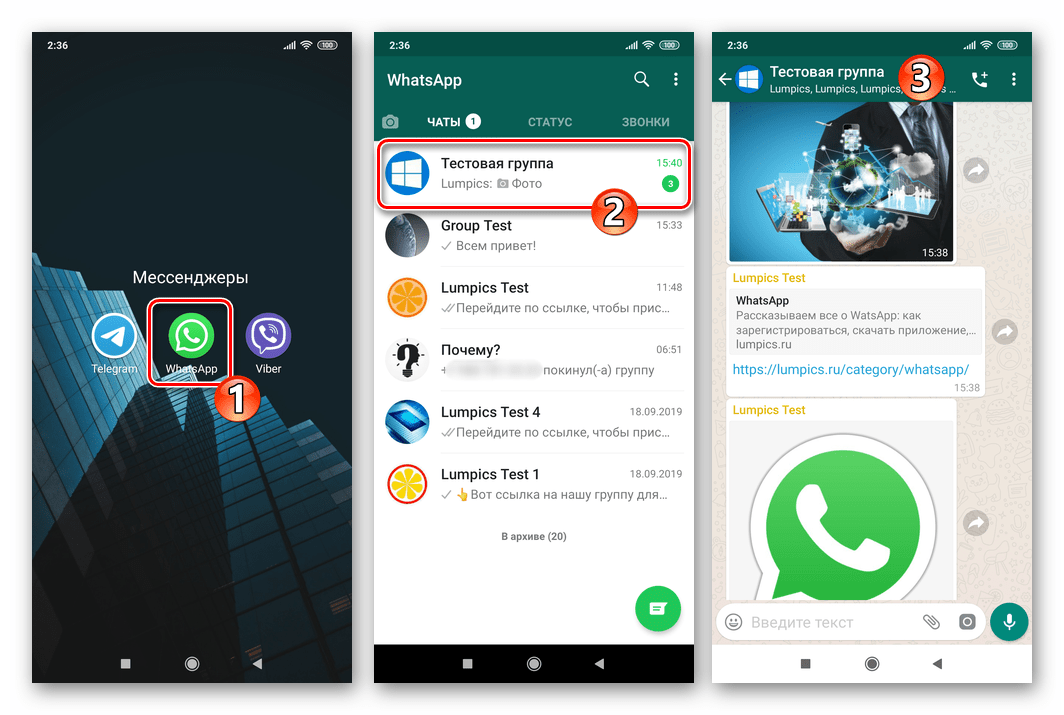
- Викличте меню, торкнувшись трьох точок у верхній частині екрана, і тапніте в ньому " дані групи»
.
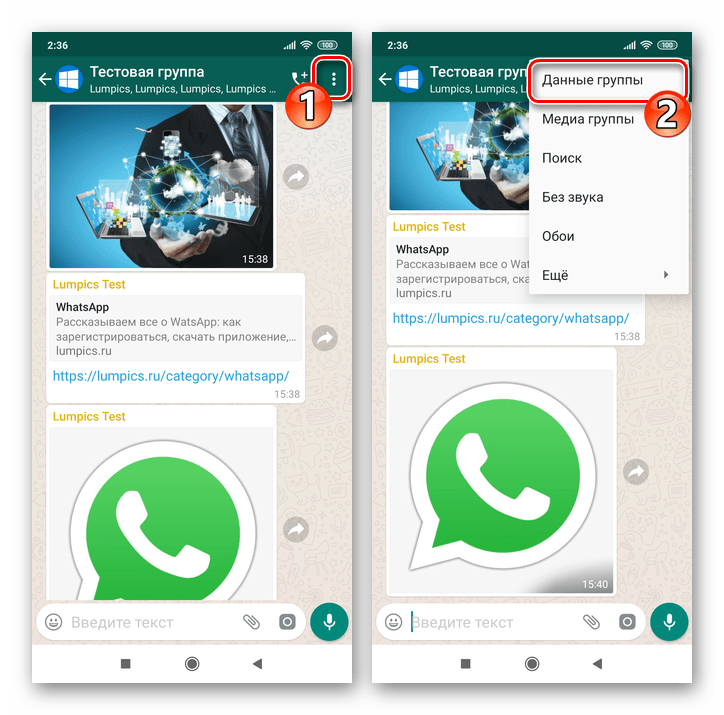
- Перегорніть інформацію в самий низ, де виявите пункт " вийти з групи»
. Натисніть на назву цієї функції.
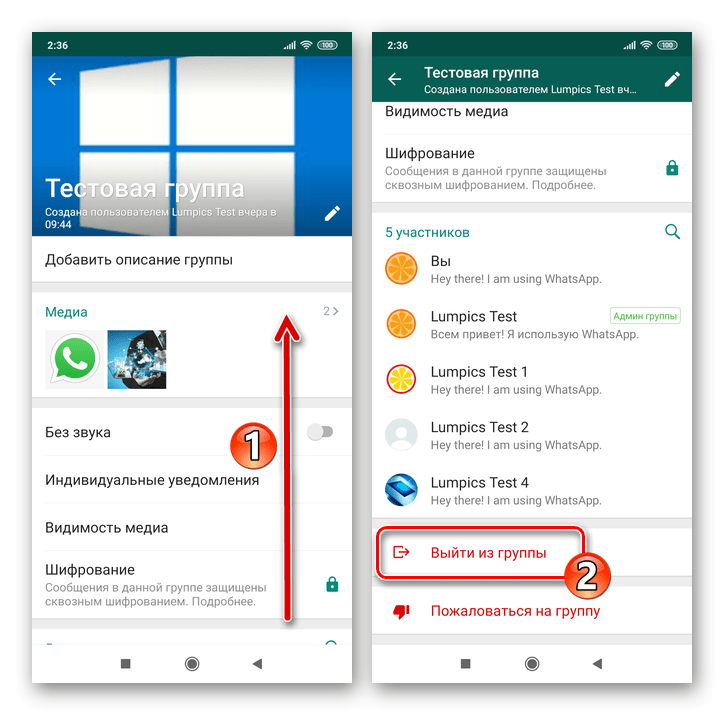
- Далі у вас з'явиться два варіанти дій:
- Перший підхід передбачає, що ви залишаєтеся учасником об'єднання, але забороняєте отримання сповіщень про події, що відбуваються в ньому. Діткнутися " БЕЗЗВУЧНИЙ РЕЖИМ?» , виберіть період, на який деактивуються повідомлення зі спільноти. У ситуації, коли досить відключити тільки надходять при активності інших користувачів в бесіді звуки, встановіть галочку біля опції " Показувати сповіщення» . Щоб завершити операцію по своєрідному» усипляння " чату, натисніть «ОК» .
- Якщо спільнота покидається назавжди, тапніте»вийти" у віконці-запиті і почекайте пару секунд. Далі, щоб стерти всі згадки про спільноту у вашому месенджері, натисніть " Видалити групу» і підтвердьте запит, який надійшов.
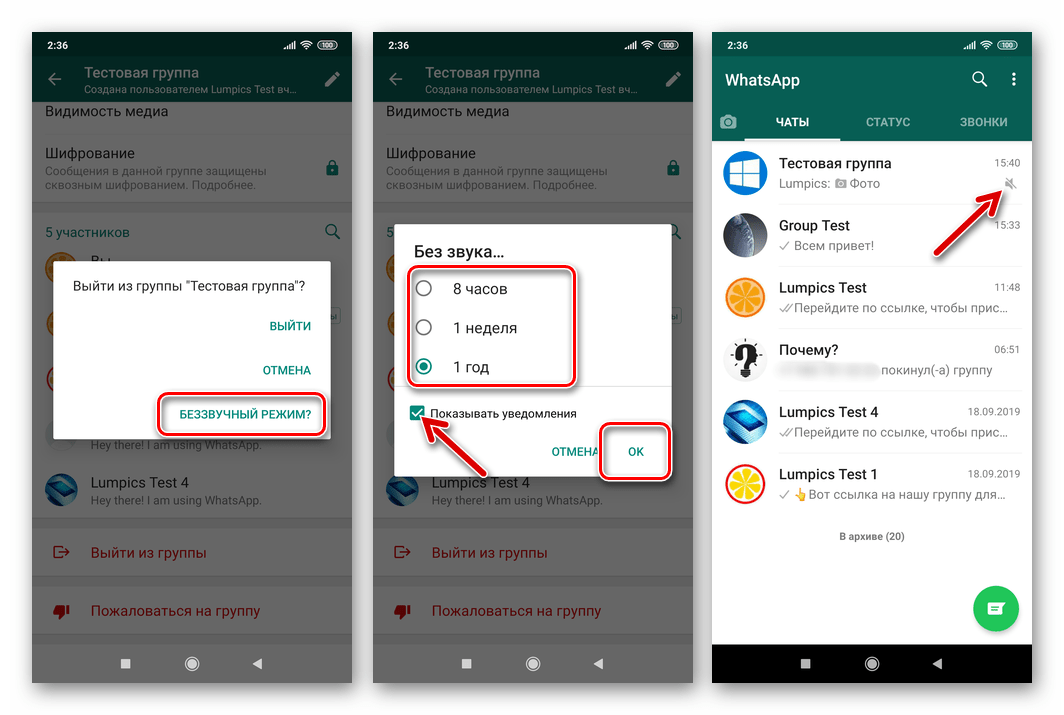
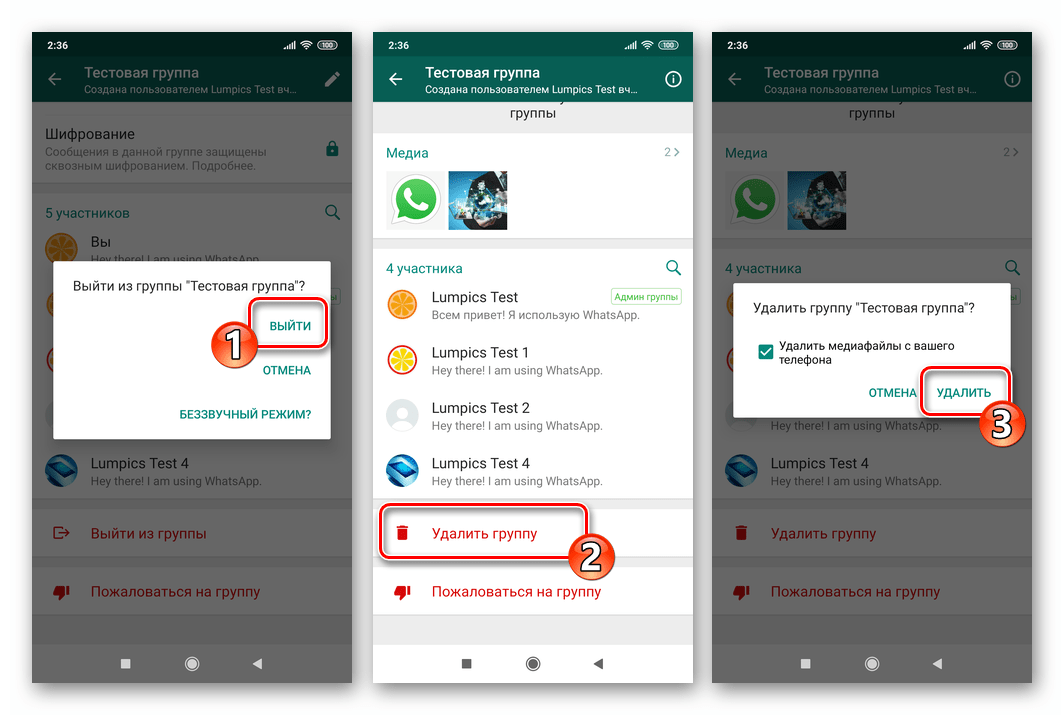
Спосіб 2: Вкладка»чати"
Наступну інструкцію зручно використовувати, якщо вам потрібно вийти з декількох груп в ВатсАп одночасно, не витрачаючи при цьому багато часу. Наприклад, такий підхід ефективний, якщо ви для більш комфортної роботи в месенджері впорядковуєте список листувань шляхом видалення непотрібних.
- Відкрийте додаток WhatsApp і знайдіть назву марного з вашої точки зору об'єднання в розділі «чати»
. Тривалим натисканням на заголовок спільноти встановіть на ньому позначку. Далі таким же чином ви можете додати в перелік видаляються ще кілька груп.
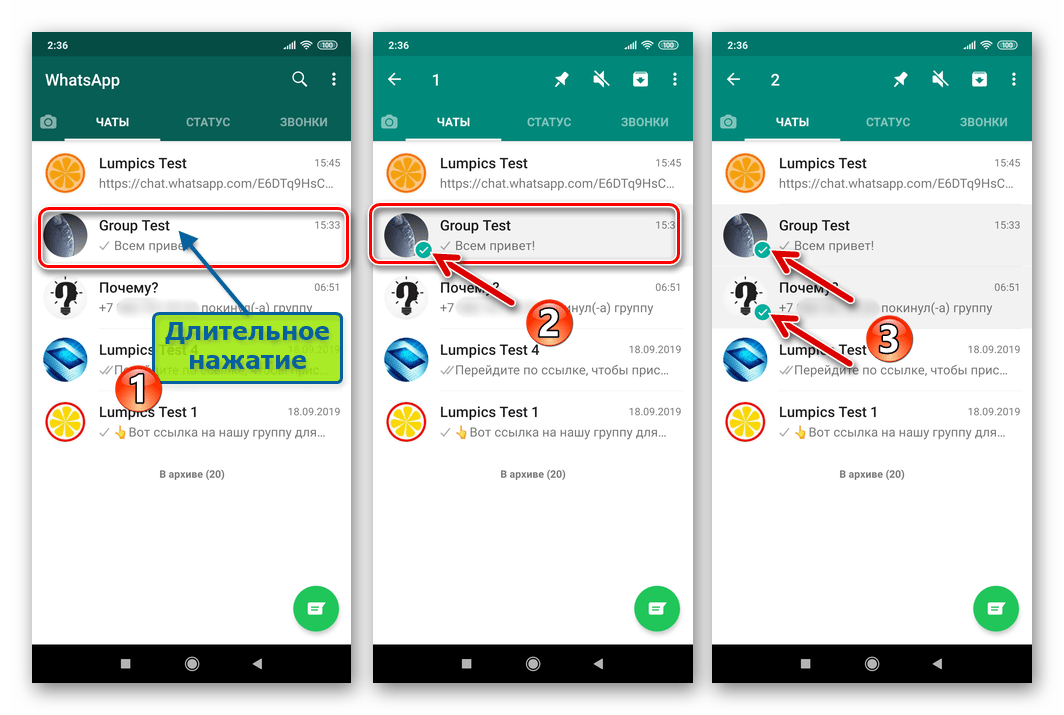
- Торкнувшись кнопки «…»
вгорі праворуч, викличте меню і тапніте в ньому
" вийти з групи (груп)»
.
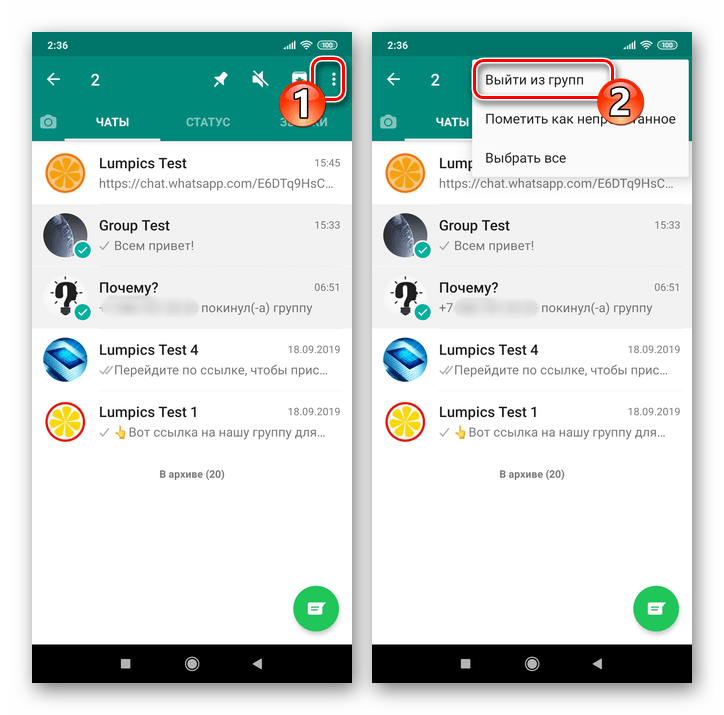
- Підтвердьте свої наміри про остаточний вихід з обраних раніше об'єднань. (Або включіть " БЕЗЗВУЧНИЙ РЕЖИМ»
їх функціонування, як описано в пункті №4 попередньої інструкції з цієї статті.)
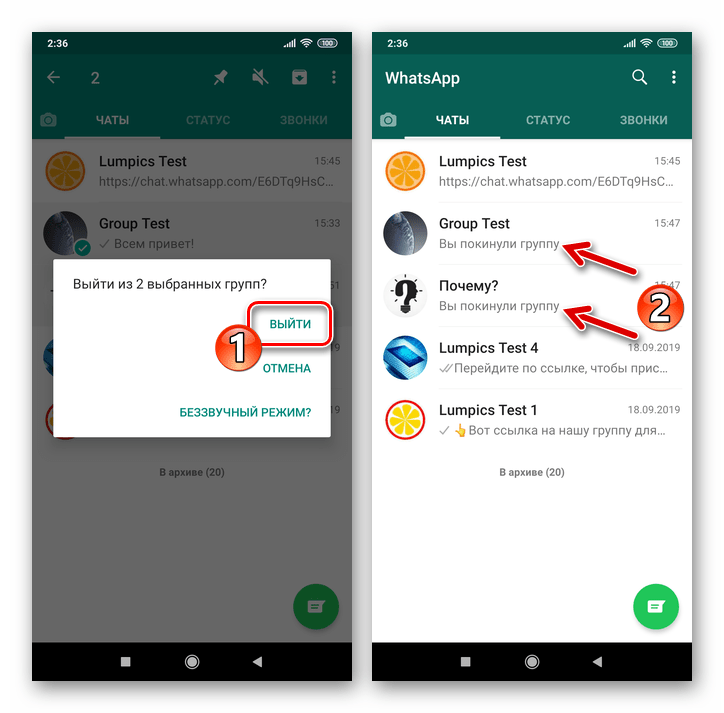
- Щоб стерти всі» сліди " покинутих групових чатів зі свого месенджера:
- У списку на вкладці»чати" виділіть назви спільнот, учасником яких ви більше не є;
- Тапніте по значку " сміттєвий бак» у меню дій, що відображається у верхній частині екрана;
- Торкніться " видалити» у віконці-запиті.
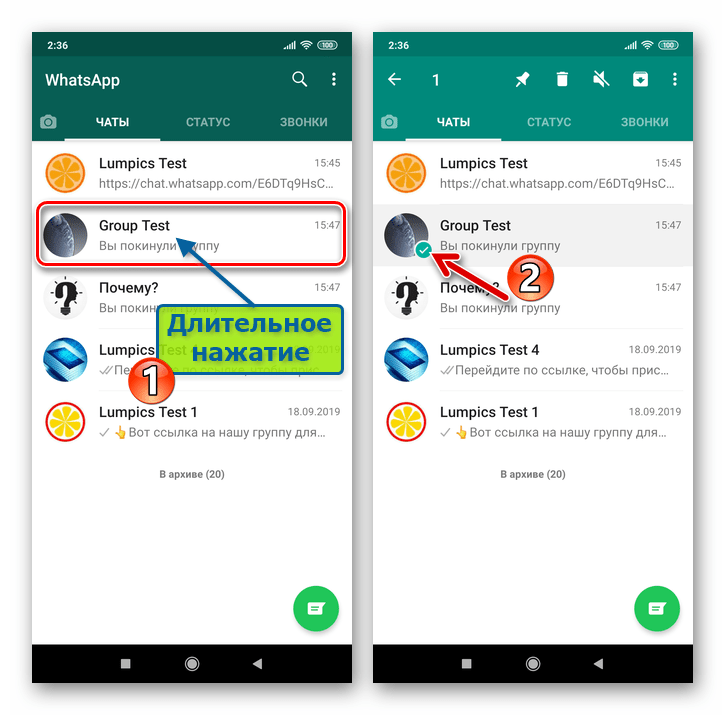
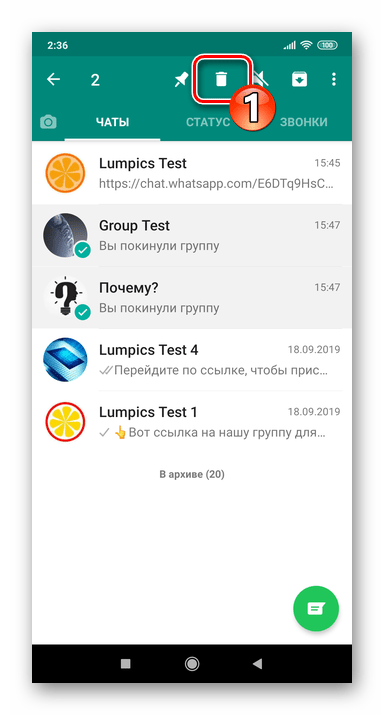
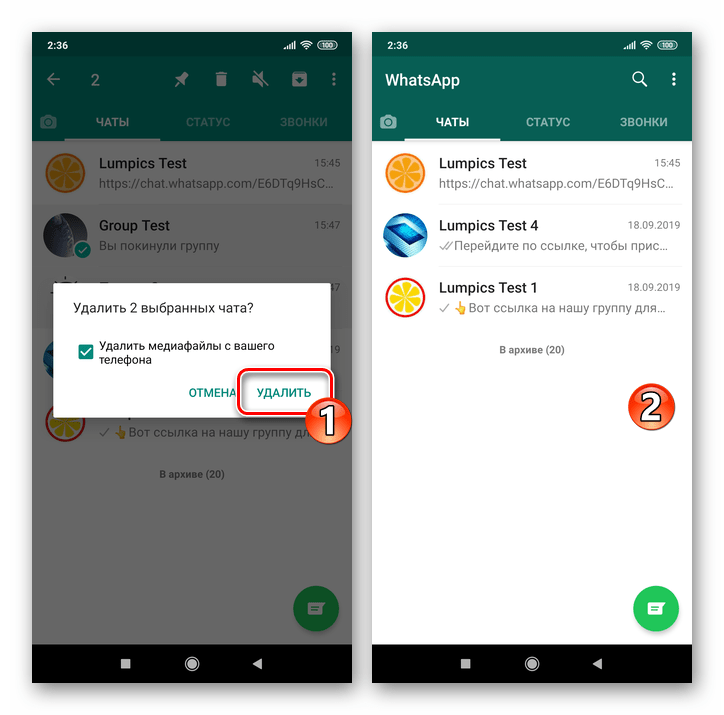
IOS
Виходити з групових чатів в месенджері через додаток WhatsApp для iPhone не складніше, ніж в середовищі вищеописаного Android. Тут розглянута можливість також може бути реалізована не єдиним методом.
Спосіб 1: дані групи
Перший шлях, слідуючи якому можна вирішити розглянуту задачу з середовища iOS, передбачає, що ви відкриєте групу і ще раз перед виходом оціните представлену в ній інформацію, а можливо і передумаєте залишати співтовариство.
- Запустіть месенджер і відкрийте бесіду, з якої вирішили вийти, тапнув по її заголовку в списку на екрані «чати»
.
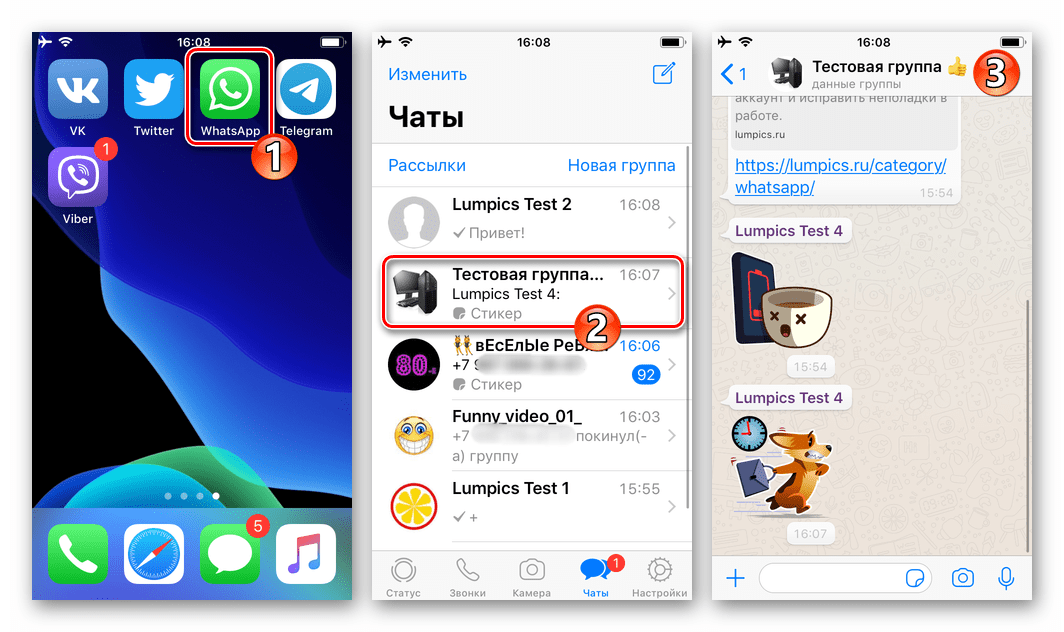
- Викличте екран параметрів, торкнувшись заголовка листування у верхній частині екрана. Далі перегорніть інформацію в самий низ і натисніть " вийти з групи»
.
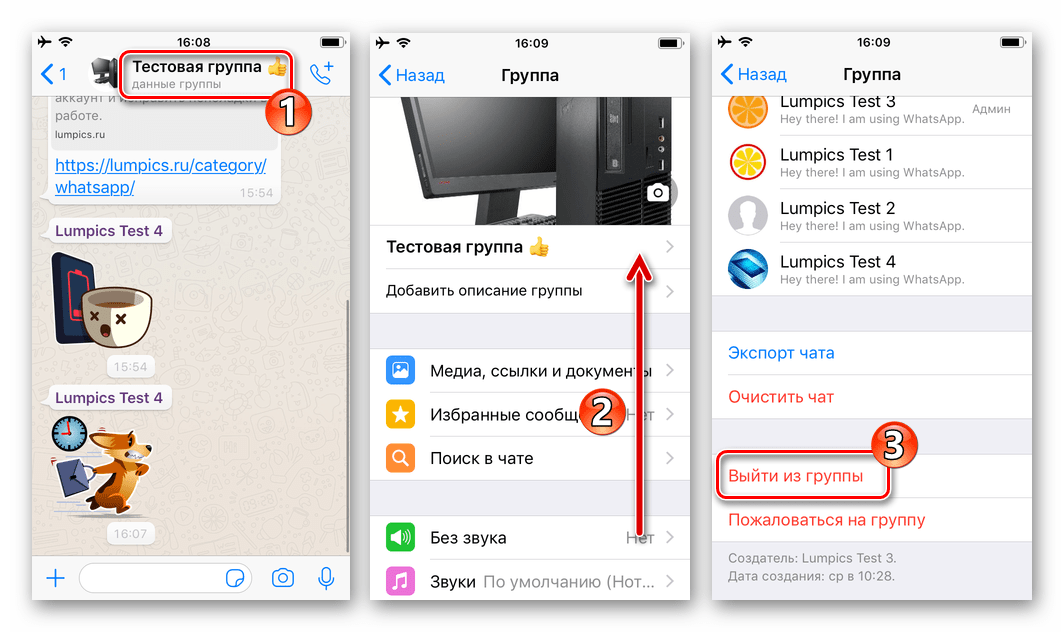
- В з'явилася внизу екрану області-меню ви можете вибрати один з двох варіантів подальшої взаємодії з чатом:
- Торкніться " беззвучний режим?» , якщо допускаєте ймовірність, що коли-небудь співтовариство вам знадобиться знову. Визначте період, протягом якого всі звукові оповіщення, що надходять при активності учасників бесіди, будуть деактивовані.
- Натисніть " вийти з групи» у ситуації, коли рішення покинути об'єднання власників акаунтів WhatsApp прийнято остаточно.
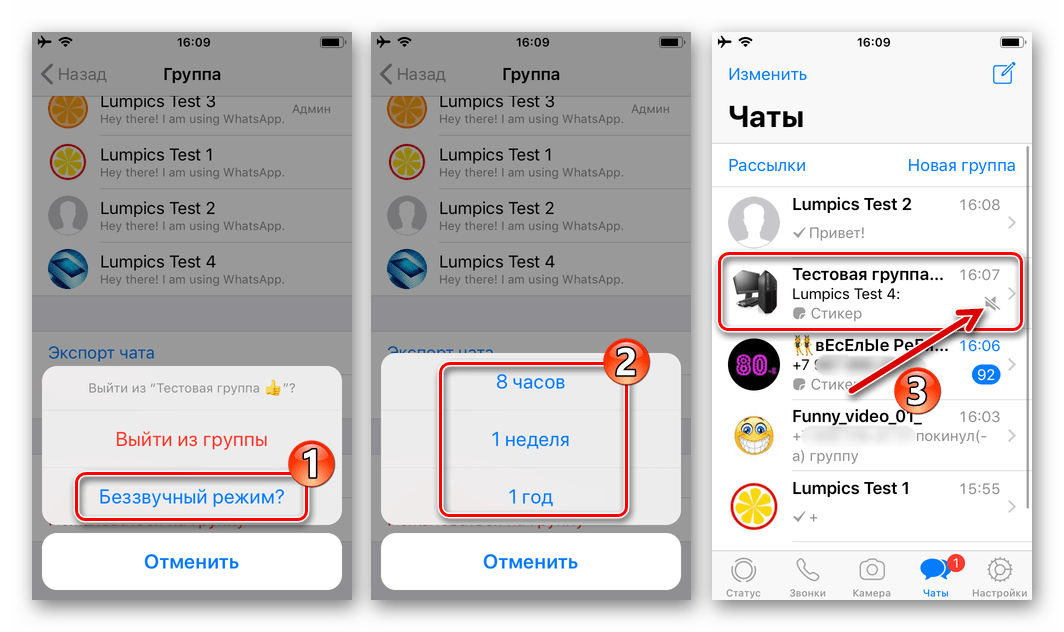
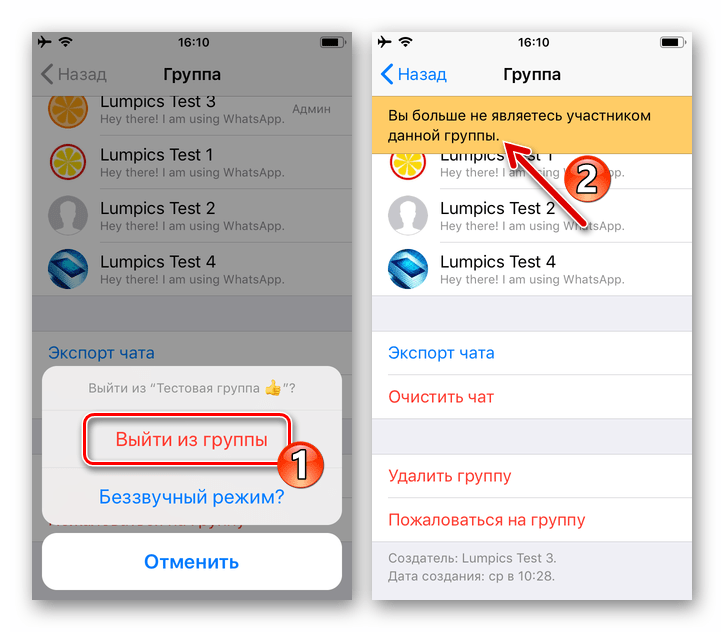
- Далі торкніться " Видалити групу»
і підтвердьте запит, який надійшов, щоб стерти всі згадки про спільноту з Вашого месенджера.
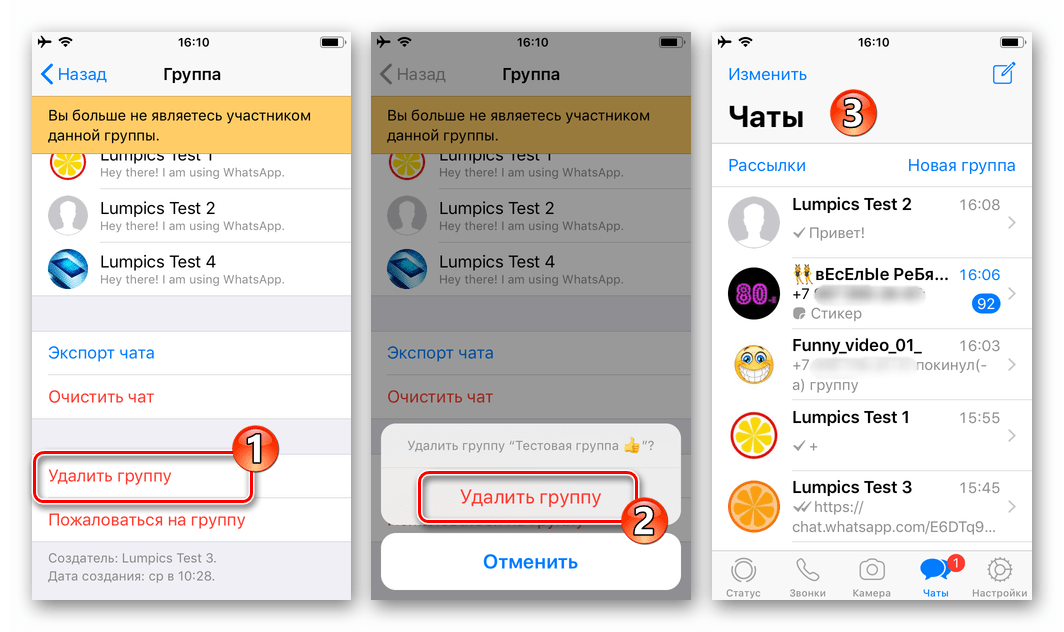
Спосіб 2: Вкладка»Чати"
Залишати спільноти в месенджері можливо і не відкриваючи їх. Описаний далі метод більш ефективний, ніж запропонований вище, в плані часу, що витрачається на очищення списку доступних з WhatsApp для iPhone листувань.
- Відкрийте програму-клієнт ВатсАп для айОС і перейдіть в її розділ «чати»
. Знайдіть найменування покидається групового чату, при необхідності перегорнувши представлений на екрані список або скориставшись функцією пошуку.
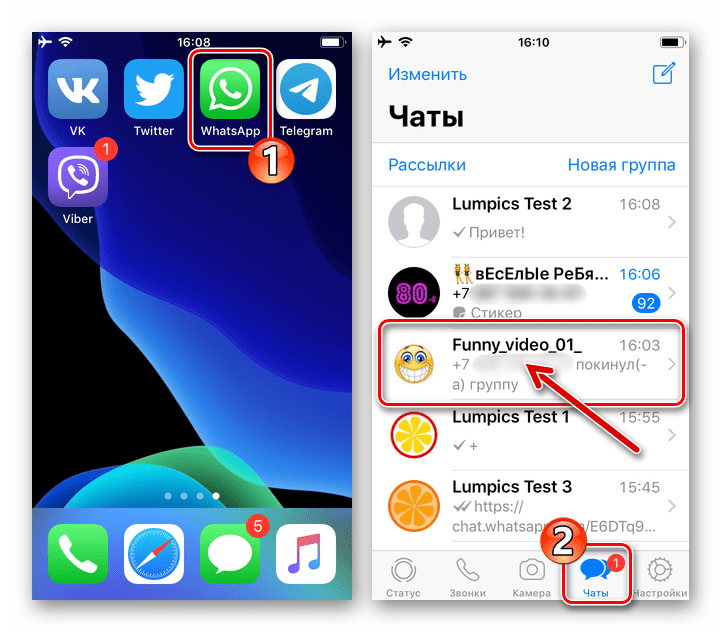
- Посуньте Заголовок спільноти трохи вліво до відображення кнопок " більше»
і
»архівувати"
.
Не змахуйте найменування повністю, так як це призведе не до вирішення нашої задачі, а до приміщення листування в архів!
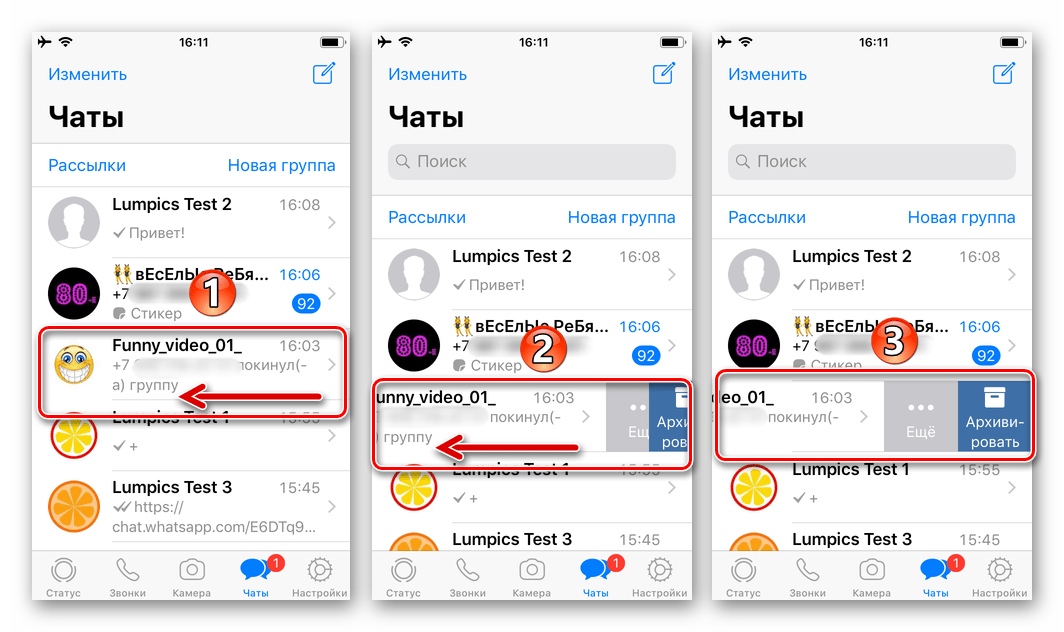
- Натисніть " більше»
і в меню, що з'явиться, торкніться
" вийти з групи»
. (Також ви можете вибрати
" Без звуку»
, як описано в пункті попередньої інструкції з цього матеріалу, якщо вам достатньо «приспати» бесіду). Далі підтвердіть свої наміри, натиснувши на відповідний пункт в області-запиті внизу екрану.
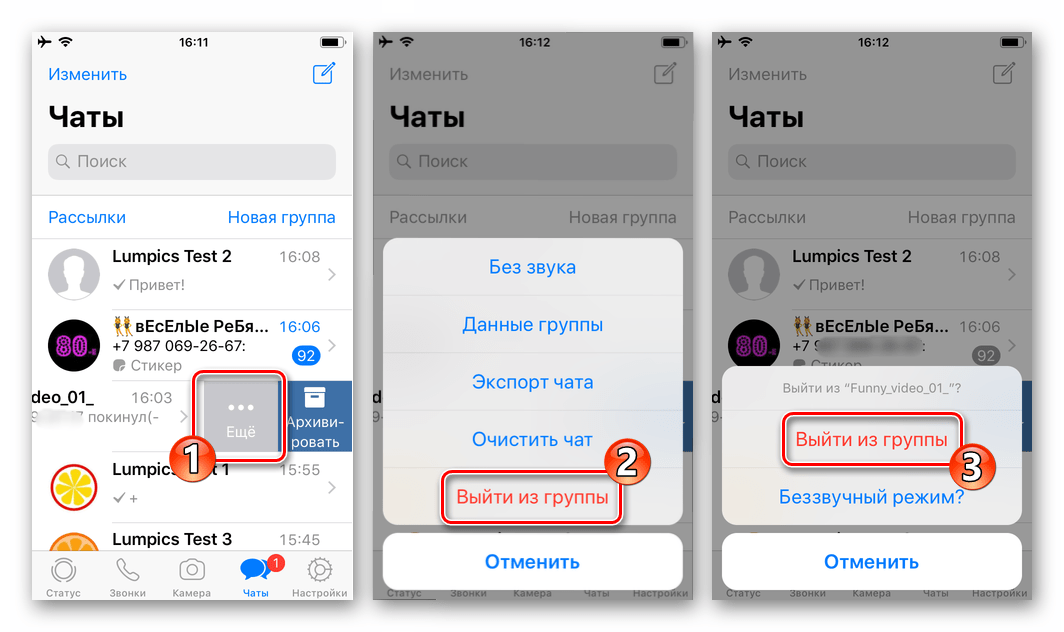
- Знову посуньте заголовок групи (вже покинутої) на екрані «чати»
вліво і тапніте
" більше»
.
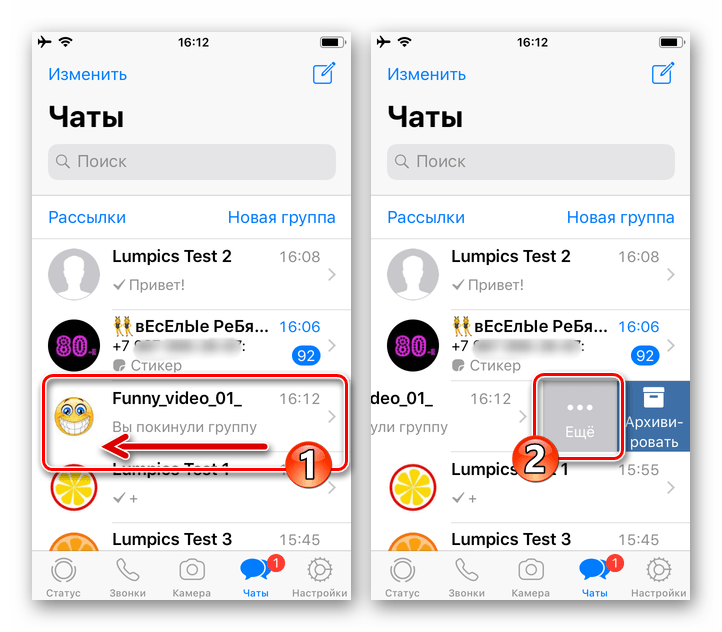
- Натисніть " Видалити групу»
двічі – в меню, а потім в області-запиті. Після цього всі згадки про спільноту та вашу участь у ній будуть стерті з WhatsApp для iPhone.
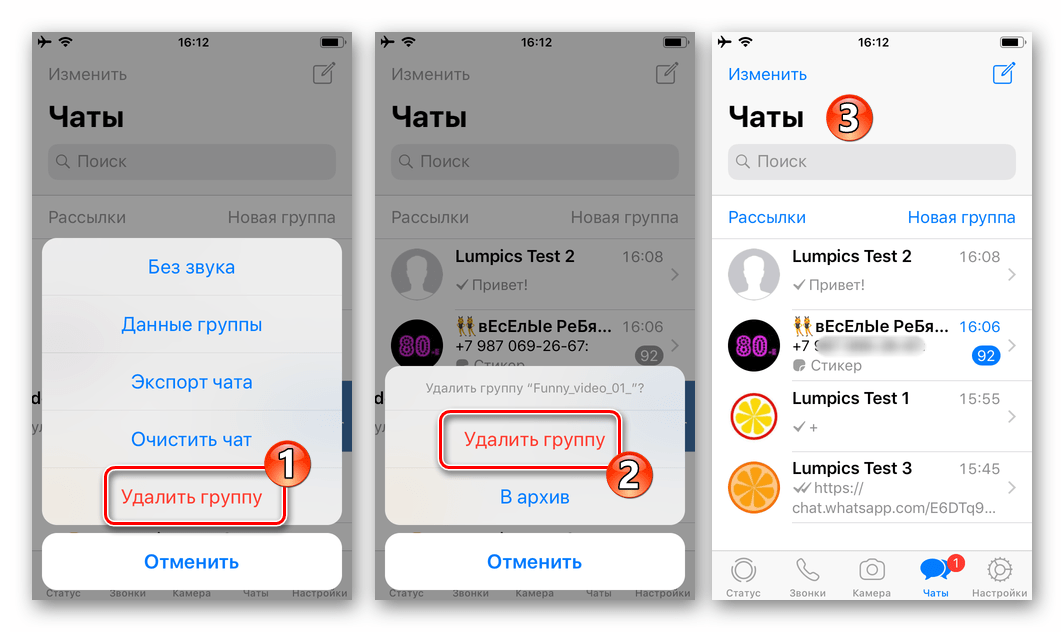
Windows
Робота з груповими чатами в месенджері WhatsApp для Windows організована дуже просто, а щоб вийти з того чи іншого об'єднання, вам буде потрібно всього лише кілька разів клікнути мишею, попередньо перейшовши в один з двох розділів програми.
Спосіб 1: дані групи
Перша інструкція щодо вирішення завдання із заголовка статті з комп'ютера не є найкоротшою і підійде більшою мірою тим користувачам, які вважають за краще підходити до прийняття рішень виважено.
- Запустіть клієнт ВатсАп на комп'ютері і перейдіть в співтовариство, яке збираєтеся покинути.
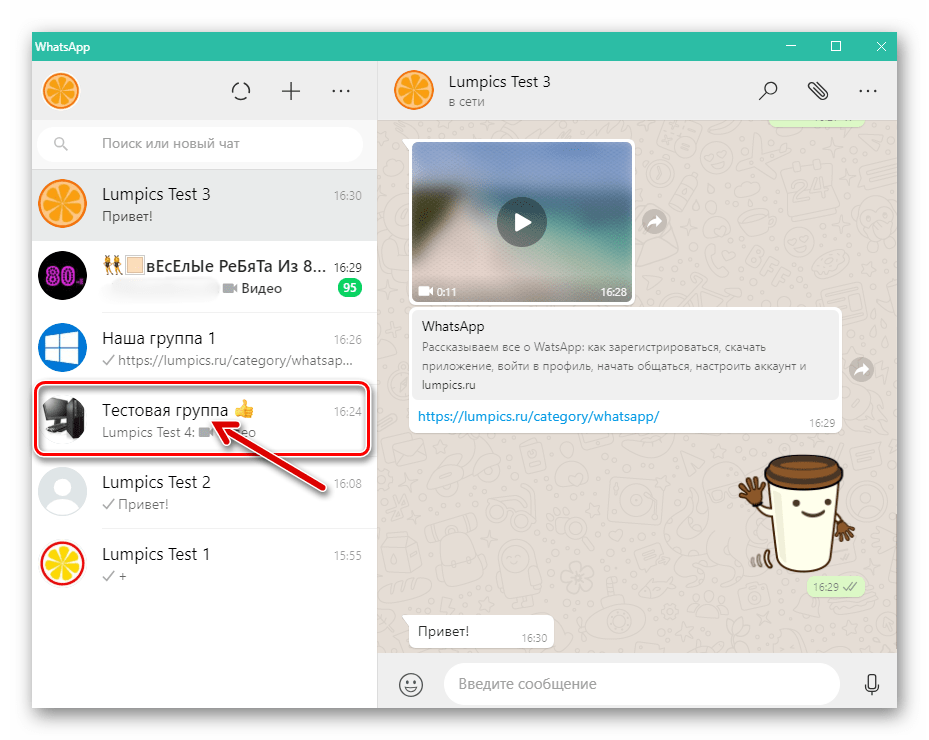
- Викличте меню застосовних до бесіди операцій клацанням по кнопці з трьома крапками праворуч від її назви.
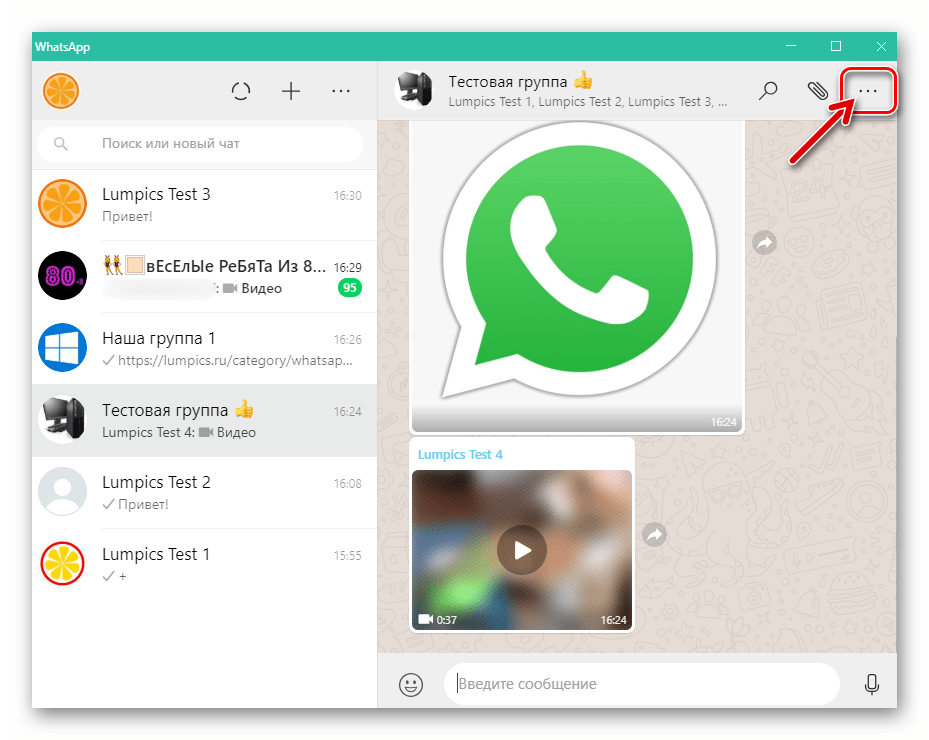
Виберіть у списку " вийти з групи» , щоб відразу ж вирішити розглянуту нами задачу. Або, як показано в прикладі далі, відкрийте " дані групи» для отримання можливості переглянути отриманий в рамках об'єднання контент, ознайомитися зі списком учасників і переконатися, що рішення про вихід прийнято правильно.
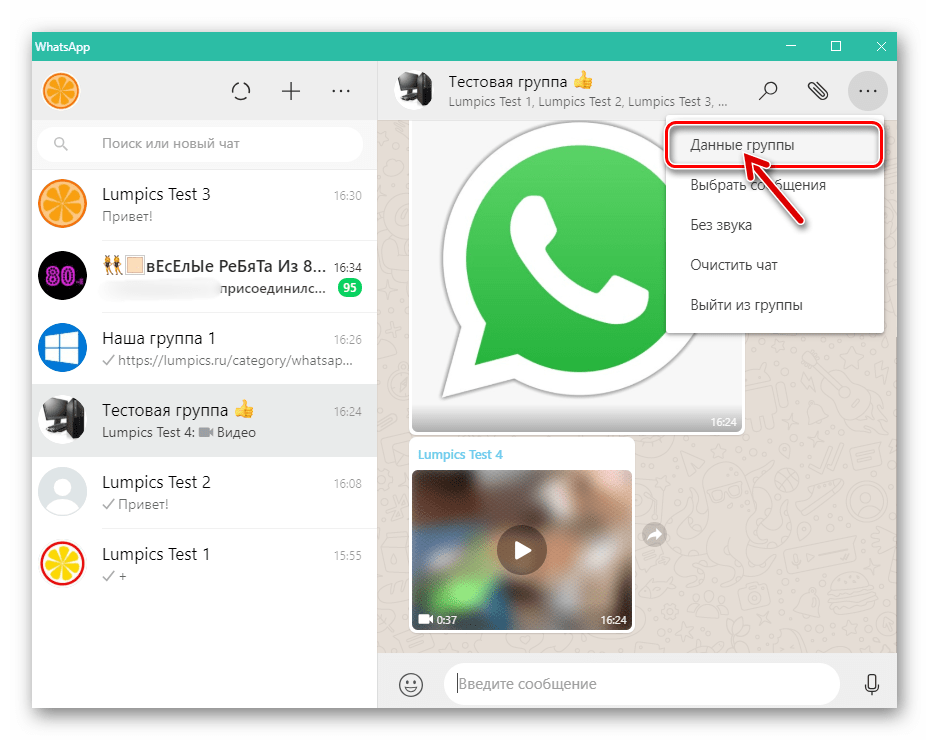
- Перегорніть і перегляньте відомості, що демонструються в відобразилася зліва вікна WhatsApp області, і
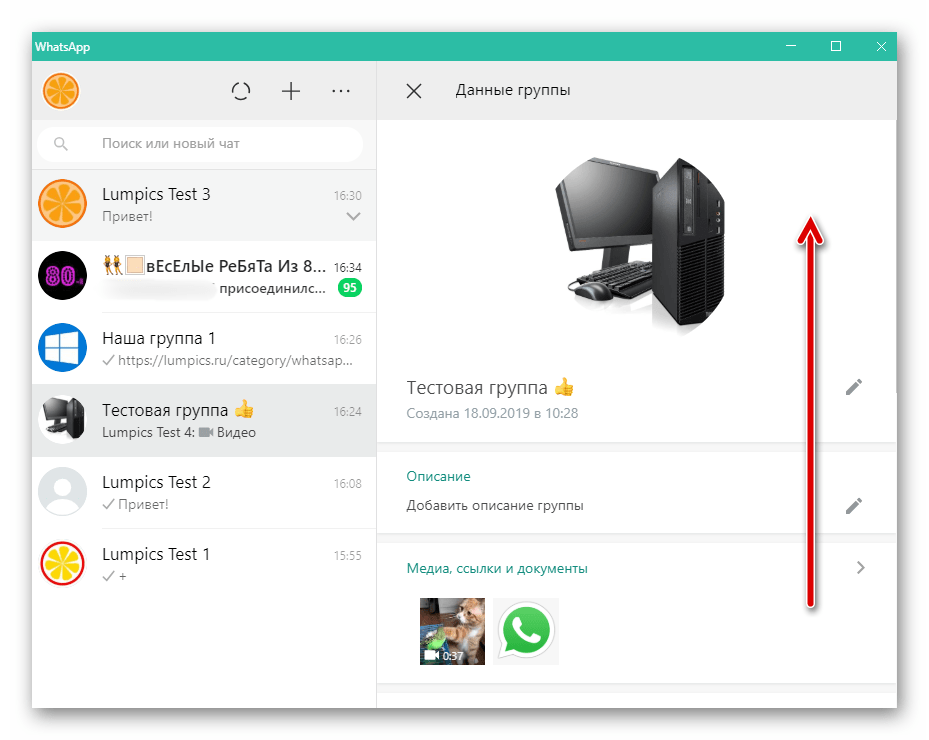
Клацніть по передостанньому в списку функцій пункту – " вийти з групи» .
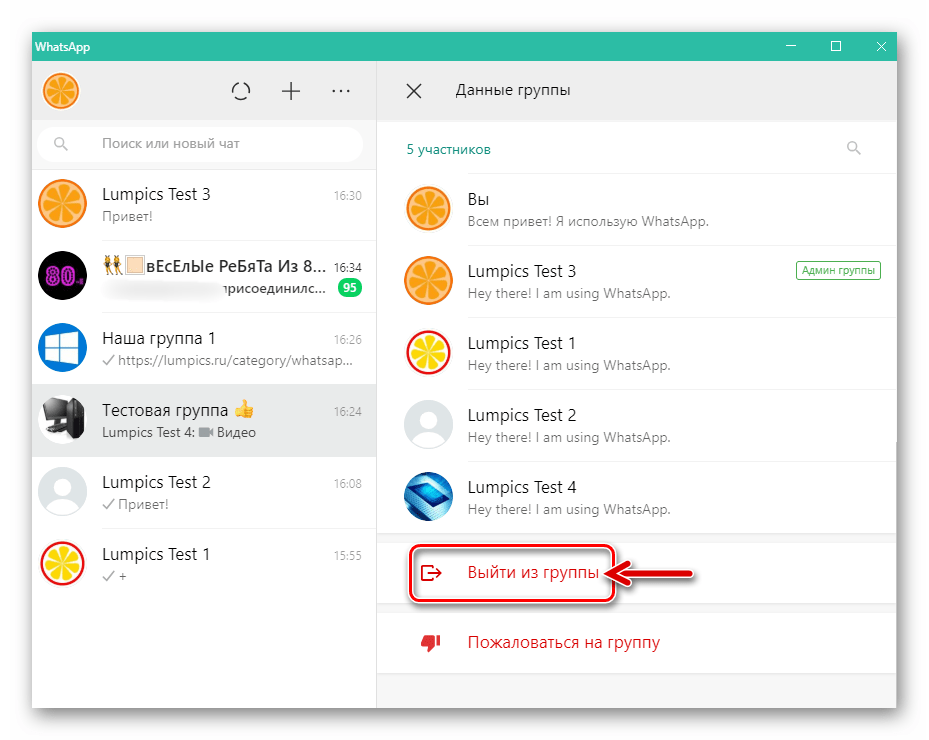
- У відповідь на що з'явився запит месенджера клікніть»вийти"
.
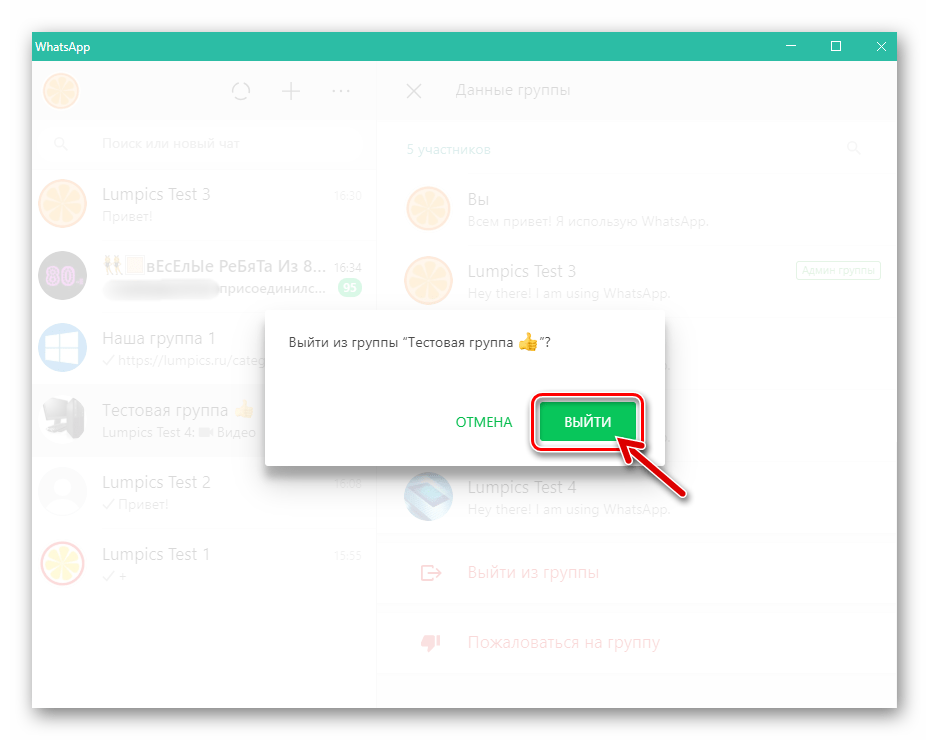
- Виконавши попередній пункт рекомендацій, ви залишите співтовариство, але його заголовок як і раніше буде присутній в месенджері. Щоб стерти цю згадку, клацніть по трьох точках вгорі праворуч, потім виберіть у випадаючому меню пункт " Видалити групу»
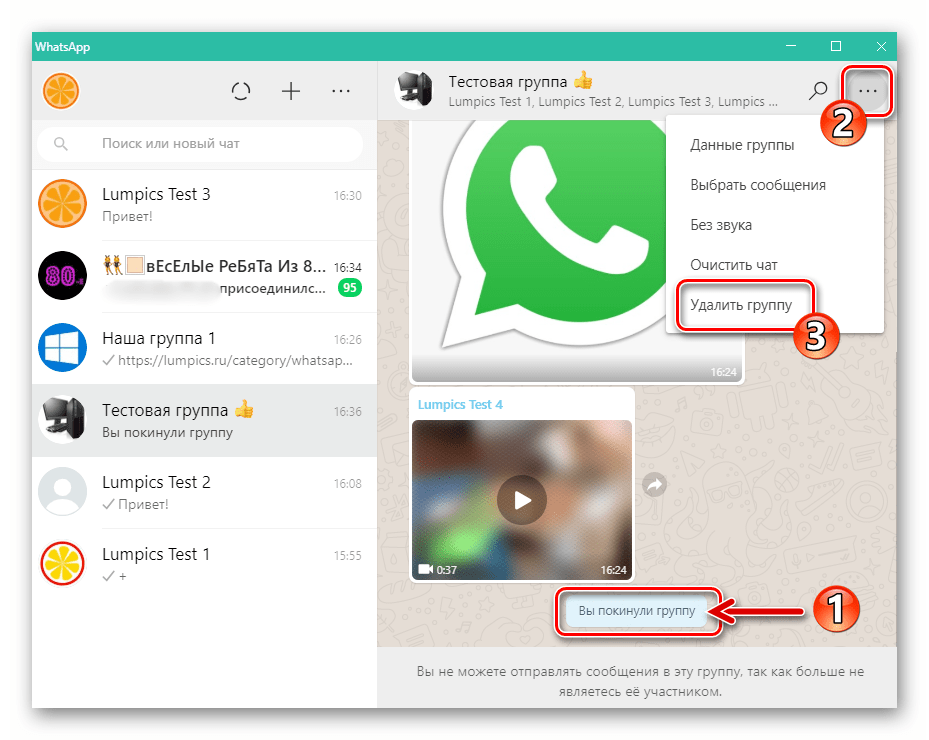
І підтвердьте
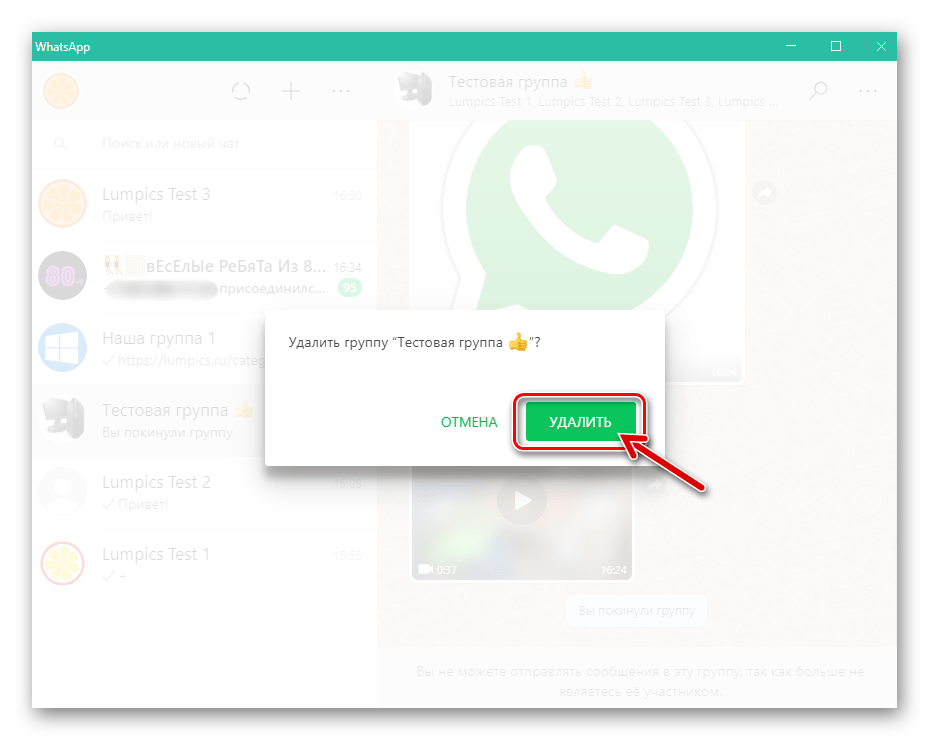
Свої наміри.
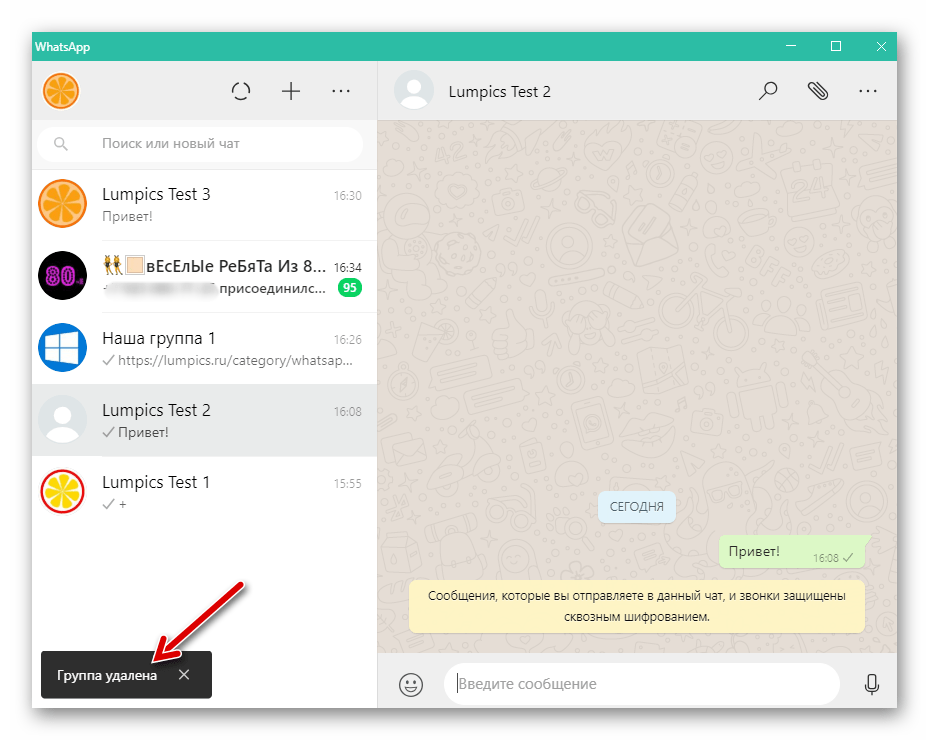
Спосіб 2: Перелік чатів
Наступна інструкція демонструє, як швидко залишати групи в ВатсАп з комп'ютера, не переходячи в них.
- Незалежно від того, яка листування відкрита в месенджері на ПК, знайдіть заголовок став марним або занадто настирливим групового чату в списку зліва вікна WhatsApp і клікніть по назві правою кнопкою мишки.
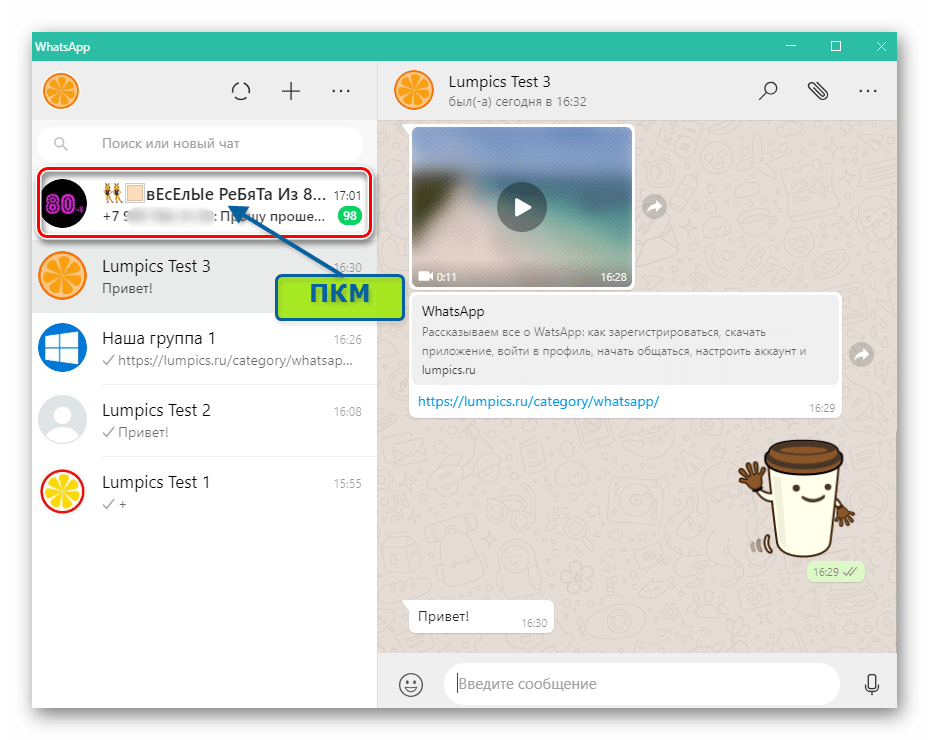
- У меню виберіть пункт " вийти з групи»
.
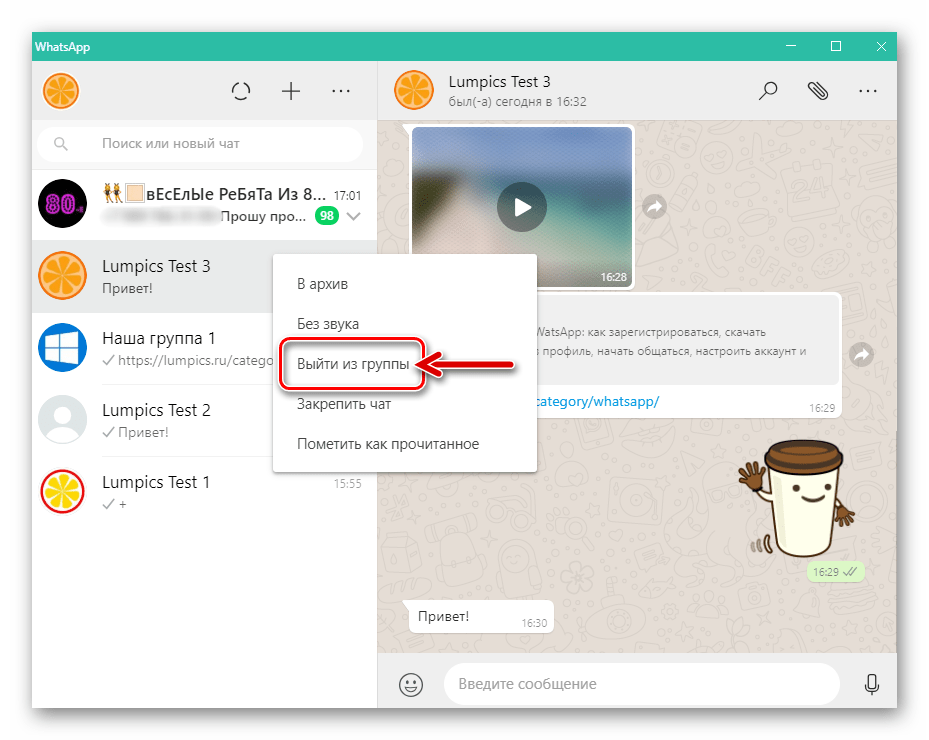
- Підтвердіть запит системи, клацнувши по відповідній кнопці в відобразиться віконці.
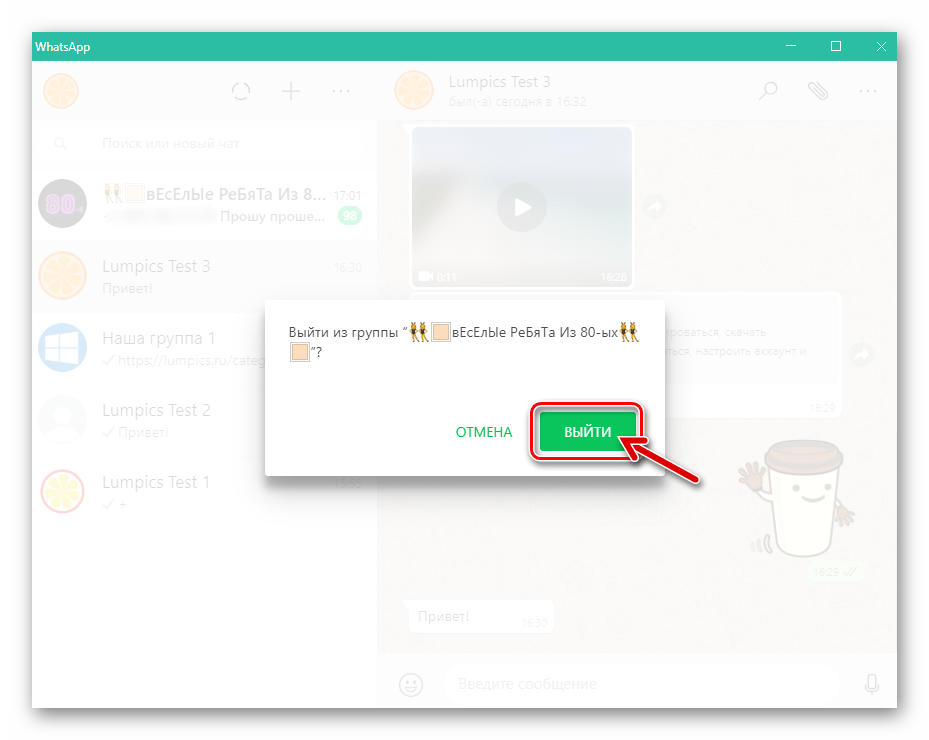
- Після виконання попереднього кроку інструкції процес виходу зі спільноти в ВатсАп вважається завершеним, залишилося лише видалити заголовок об'єднання зі списку доступних:
- Клікніть правою кнопкою миші по найменуванню покинутої бесіди в переліку зліва вікна месенджера.
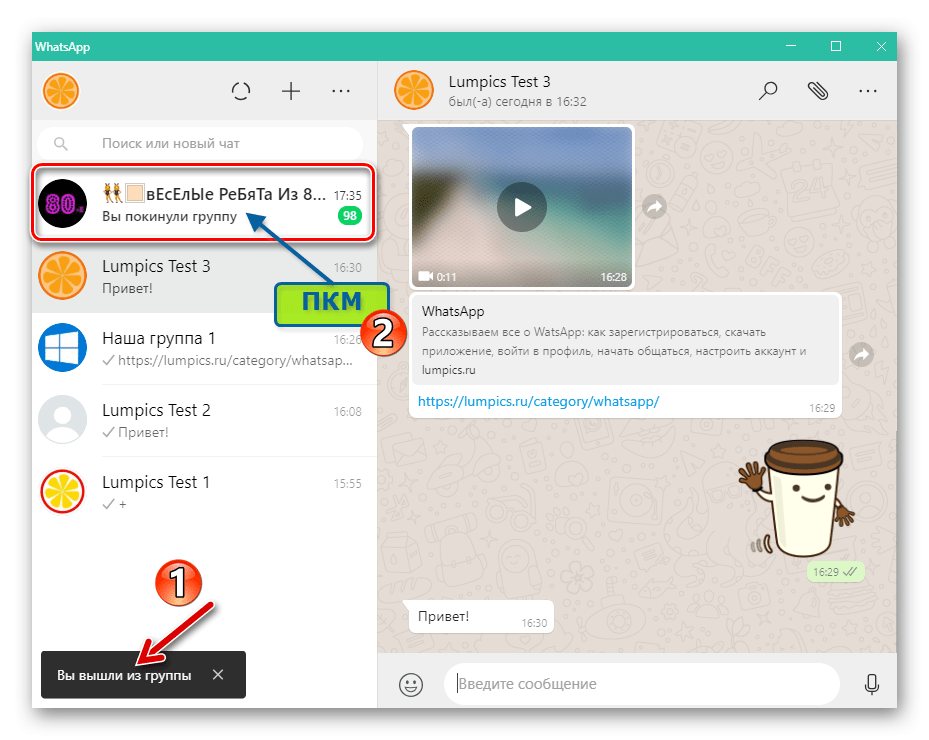
- У випадаючому меню виберіть " Видалити групу»
.
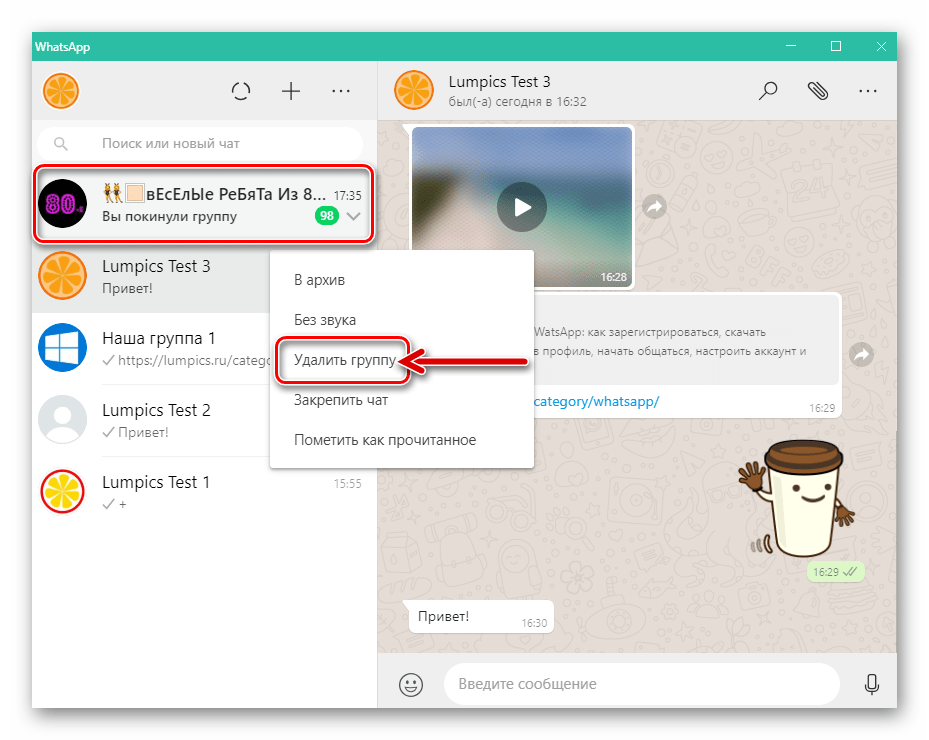
- Для завершення процедури натисніть кнопку " видалити»
у віконці-запиті,
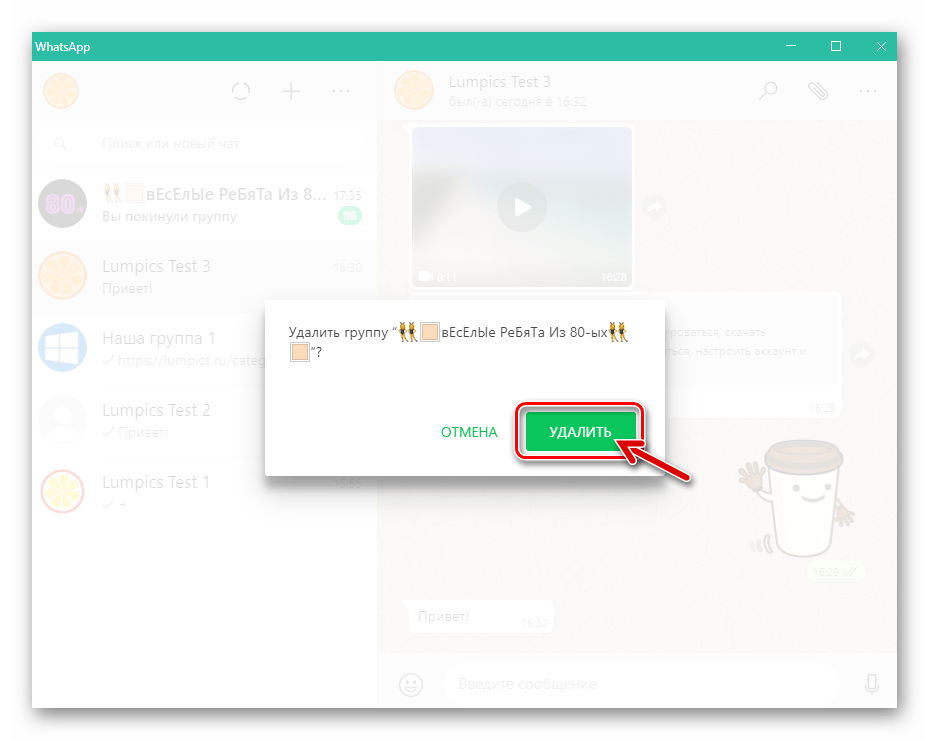
Демонстрованому додатком.
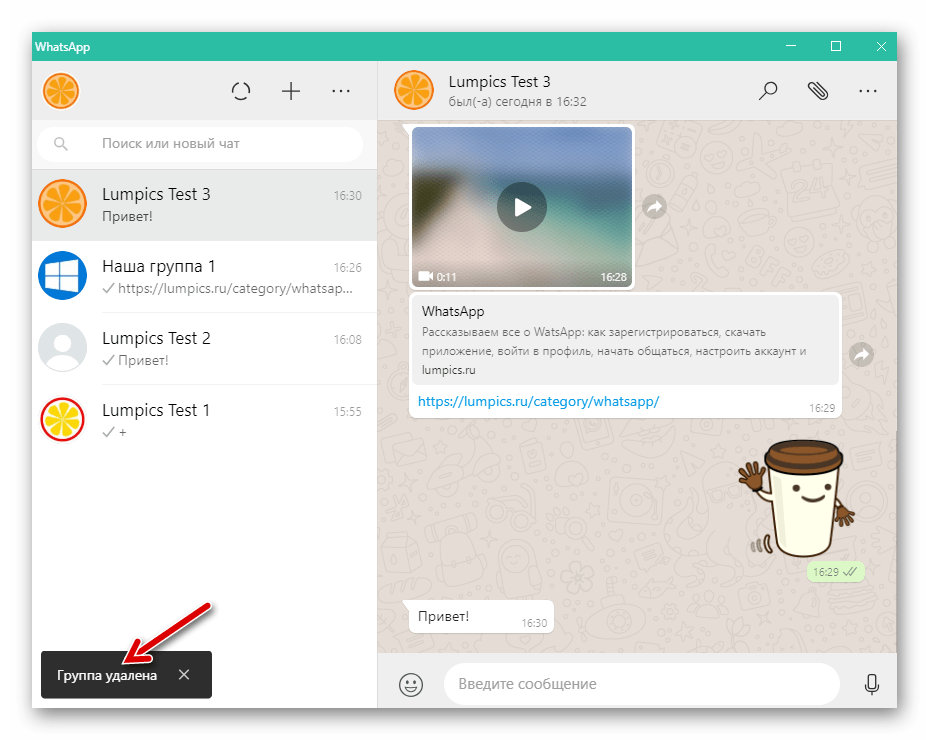
- Клікніть правою кнопкою миші по найменуванню покинутої бесіди в переліку зліва вікна месенджера.
Висновок
Завершуючи статтю, можна констатувати, що вихід зі спільнот, створених користувачами WhatsApp в рамках месенджера, – абсолютно нескладна процедура. Незалежно від пристрою, предпочитаемого для доступу в систему обміну повідомленнями, а також того, як ваш аккаунт потрапив в список учасників того чи іншого групового чату, щоб вийти з будь-якого об'єднання, потрібно лише бажання і зовсім небагато часу.